Faire un diagnostic des applications et processus de votre mac et repérer les anomalies
Un Mac a besoin de lancer divers processus système et autres applications pour fonctionner correctement. De plus en tant qu’utilisateur, vous lancez vous même des applications et processus. Dans la jungle de tout ce qui tourne en arrière plan ou en avant plan, comment savoir si des applications ou processus non recommandés, inutiles, nuisibles ou malveillants ne sont pas glissés dans le tas ? Une solution consiste à lancer le Moniteur d’Activité et regarder processus par processus, s’ils sont légitimes. Nous avions utilisé le Moniteur d’activité un peu dans ce sens dans ce tutoriel: Repérer les applications qui ralentissent votre Mac et les stopper. Aujourd’hui, nous voyons une autre méthode qui permet de diagnostiquer processus par processus tout ce qui tourne sur votre Mac.
(Note: toutes les images de l’article peuvent être cliquées pour un agrandissement)
Tout d’abord nous allons lancer le Terminal. Nous pouvons le faire par exemple avec Spotlight: c’est la loupe à côté de l’horloge. Cliquez dessus et dans le champs de recherche commencer à taper « Terminal » et dès que l’icône du Terminal apparaît dans les réponses, cliquez dessus. Sinon vous pouvez utiliser le Launchpad ou accéder directement à l’application dans le répertoire des Applications. Le Terminal va se lancer et attendre votre commande.
Tapez la commande suivante et validez par Entrée:
ps -A > process.txt
Cette commande va lister tous les processus qui sont lancés actuellement sur votre Mac et les sauvegarder dans le fichier process.txt
Comme par défaut le Terminal pointe sur votre dossier de Départ (celui qui porte votre nom en général), la commande ci dessus va sauvegarder la liste des processus dans le répertoire de Départ comme nous le voyons ci-dessus. Dans tous les cas, repérez bien où ce fichier est enregistré.
Pour la suite, nous allons devoir accéder à un site extérieur qui se chargera de l’analyse des processus. Notez que nous allons uploader le fichier des processus que nous avons crée plus haut vers ce site. Ce site n’aura donc en aucun cas accès aux processus de votre Mac mais ils auront une information textuelle sur l’ensemble des processus qui tournaient sur votre Mac à un moment. Nous tenons à le signaler au cas où vous vous poseriez la question.
Rendez vous sur la page web suivante: http://triviaware.com/macprocess/upload
Sur cette page web, vous voyez qu’il est possible d’uploader un fichier texte contenant les processus pour analyse. Cliquez sur « Parcourir » pour accéder au fichier que nous avons sauvé plus haut.
Dans la fenêtre qui s’ouvre, vous rendre à l’emplacement où le fichier process.txt est sauvegardé et cliquez dessus avant de faire « Ouvrir ».
Le fichier est à présent prêt à être uploadé, cliquez sur le bouton « Upload File ».
Une nouvelle page web va s’ouvrir avec la liste de vos processus. Chacun d’entre eux sera commenté avec ce qu’il fait et s’il est légitime (malheureusement en anglais mais c’est souvent facile à suivre). De plus le site utilise une signalétique très claire. Si vous avez une coche verte, le processus en question fait partie des processus OS X standard et validé. De même si vous avez un point d’interrogation vert: le processus est connu et validé mais il n’a pas de description détaillé. En cas de point d’interrogation bleue, le processus n’a pas de description détaillé et ne fait pas spécifiquement partie des processus OS X standard. La plupart du temps ces processus appartiennent à des applications d’éditeurs autre qu’Apple que vous avez lancé. Nous vous recommandons de regarder de quels processus il s’agit, où ils sont installés (ces informations sont listées sur la page web) et de vérifier que vous reconnaissez bien les applications en question. Enfin, si certains processus sur votre système ont un point d’exclamation rouge, il faut faire attention. Ces processus ou applications ont été signalés comme nuisibles. Il peut s’agir de logiciels malveillants. Il faut donc nettoyer votre Mac de ces processus.


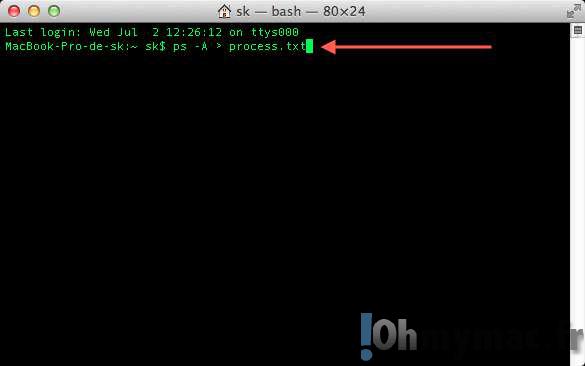
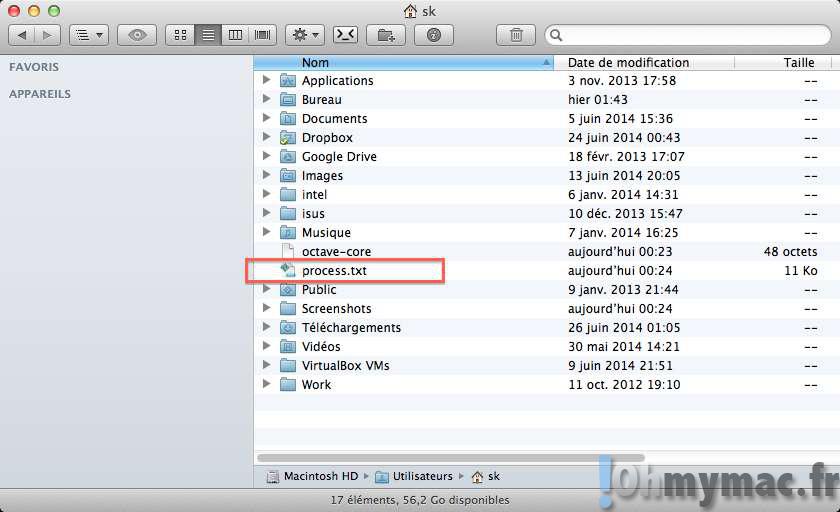
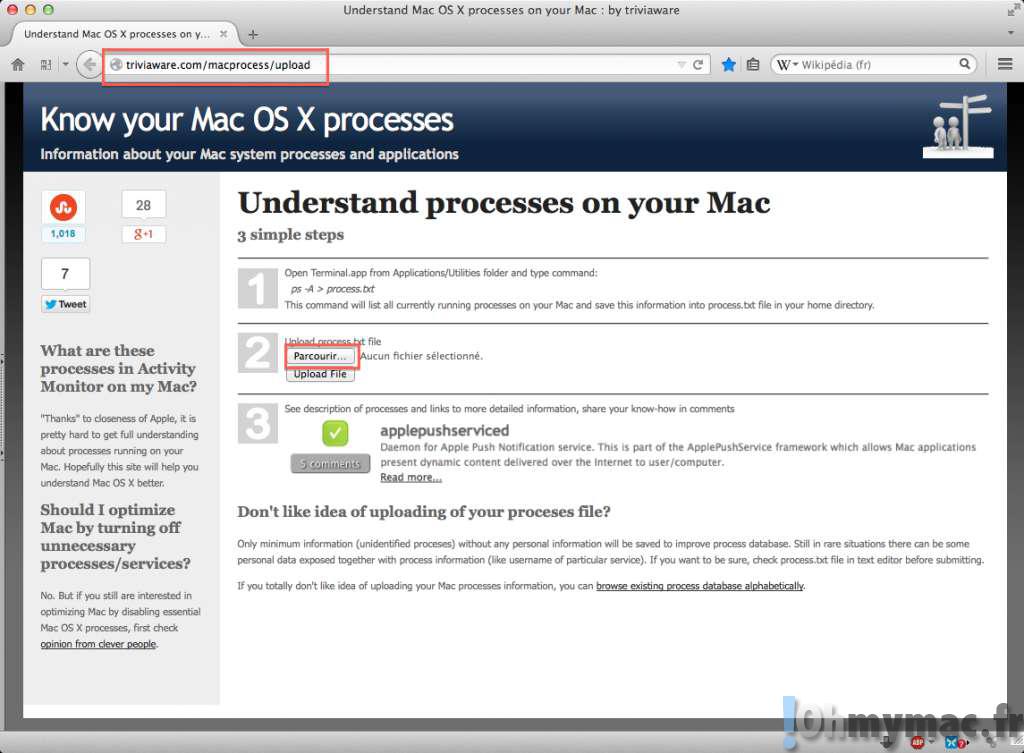
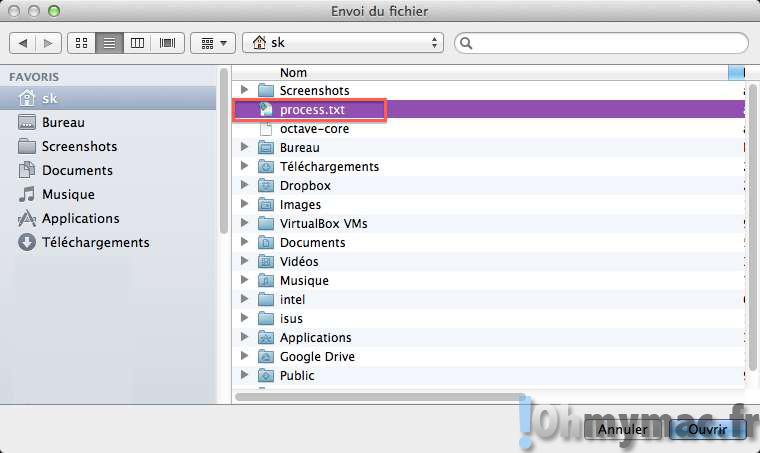
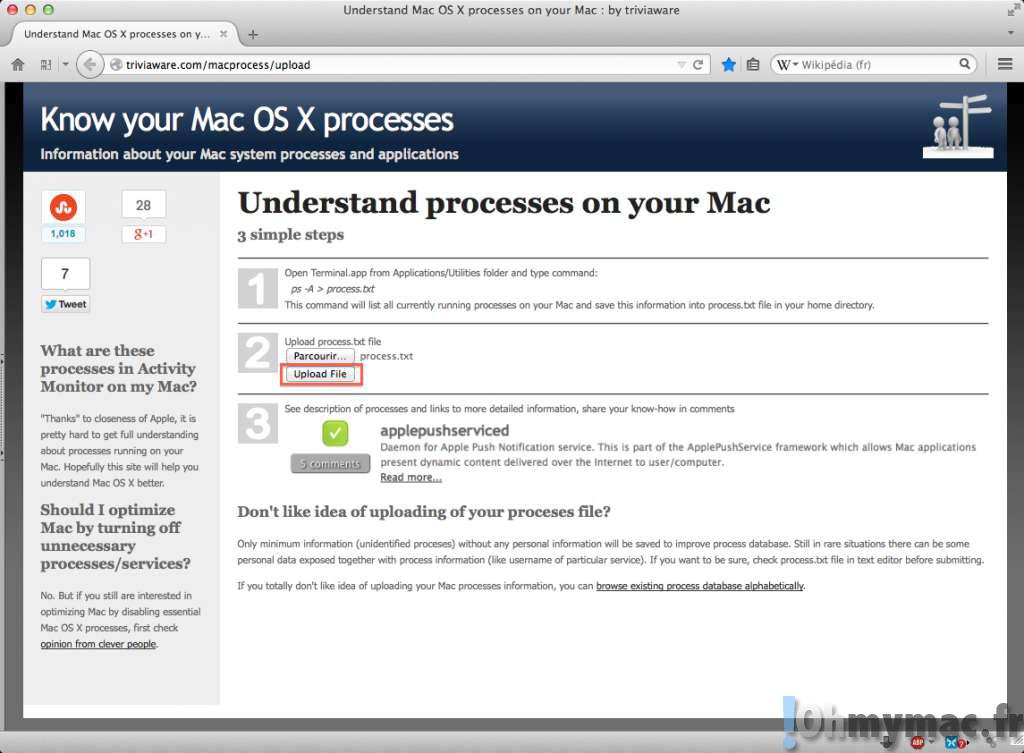
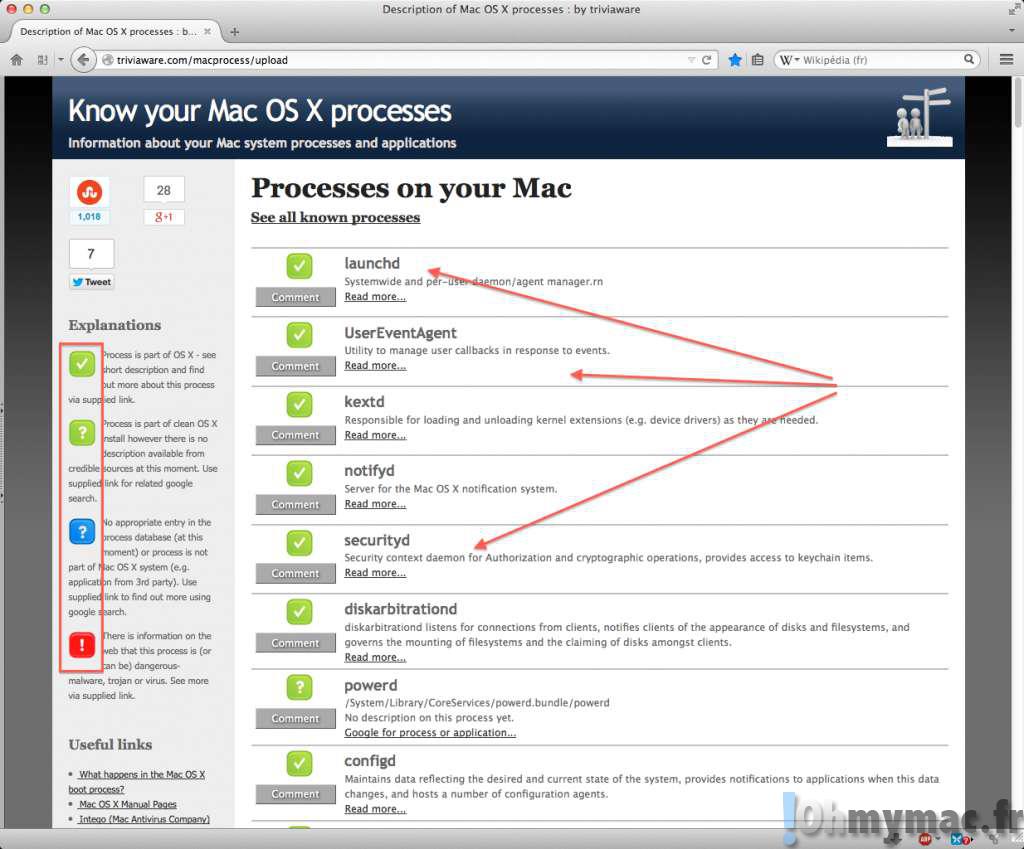








No Comment